
Adăugarea și eliminarea secțiunilor în Pages pe iPad
Un document de procesare a textului poate avea mai multe secțiuni, fiecare dintre acestea putând avea numerotarea paginilor, anteturi, subsoluri sau obiecte de fundal (precum un filigran) diferite. Unele șabloane au secțiuni predefinite pe care le puteți adăuga sau șterge.
Pentru a vedea secțiunile unui document, apăsați miniatura unei pagini în vizualizarea Miniaturi pagini, apoi apăsați miniatura din nou. O culoare de fundal apare în spatele tuturor miniaturilor paginilor care aparțin secțiunii respective.
Adăugarea unei secțiuni
Apăsați pentru a plasa punctul de inserare acolo unde doriți să înceapă noua secțiune.
Apăsați
 în bara de scurtături de deasupra tastaturii, apoi apăsați Întrerupere secțiune.
în bara de scurtături de deasupra tastaturii, apoi apăsați Întrerupere secțiune.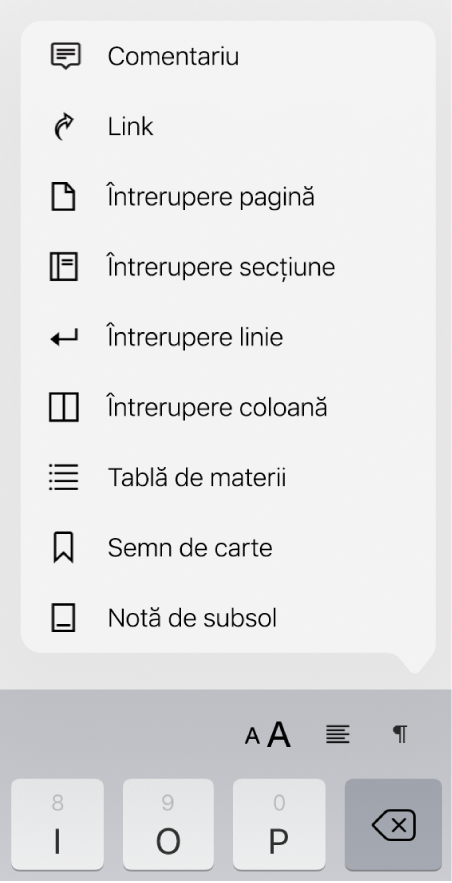
Dacă nu vedeți Întrerupere secțiune, documentul dvs. este un document de aranjare în pagină și nu utilizează secțiuni.
Configurarea paginii de pornire pentru o secțiune
Într-un document de procesare a textului care utilizează pagini față în față, puteți alege unde să înceapă o secțiune.
În vizualizarea Miniaturi pagini, apăsați orice pagină din secțiunea a cărei pagină de pornire doriți să o schimbați, apoi apăsați
 .
.Apăsați Configurare document, apoi apăsați fila Secțiune în partea de sus a ecranului.
Apăsați o opțiune sub Secțiunea începe la:
Pagina următoare: Începe secțiunea pe o pagină din stânga sau din dreapta, oricare dintre acestea urmează în document. Dacă nu doriți ca documentul să includă pagini goale, alegeți Pagina următoare.
Pagina din dreapta: Începe secțiunea pe prima pagină din dreapta. Dacă pagina următoare din document ar fi o pagină din partea stângă, este inserată o pagină goală înainte de începutul secțiunii din dreapta.
Pagina din stânga: Începe secțiunea pe prima pagină din stânga. Dacă pagina următoare din document ar fi o pagină din partea dreaptă, este inserată o pagină goală înainte de începutul secțiunii din stânga.
Ștergerea unei secțiuni
Dacă doriți să păstrați conținutul din secțiune, copiați-l și lipiți-l în alt loc din document sau într-un alt document, înainte de a șterge secțiunea.
Apăsați
 , activați opțiunea Miniaturi pagini, apoi apăsați documentul pentru a închide opțiunile.
, activați opțiunea Miniaturi pagini, apoi apăsați documentul pentru a închide opțiunile.Apăsați miniatura oricărei pagini din secțiunea pe care doriți să o ștergeți, apoi apăsați-o din nou.
Toate miniaturile paginilor din secțiunea respectivă sunt indicate printr-o culoare de fundal în vizualizarea Miniaturi pagini.
Apăsați Ștergeți, apoi apăsați Ștergeți din nou în caseta de dialog care apare.
Dacă într-un document Pages de procesare a textului aveți o secțiune pe care doriți să o utilizați în alt document Pages de procesare a textului, puteți copia o secțiune dintr-un document în celălalt. Consultați Copierea și lipirea paginilor dintr-un document în altul.